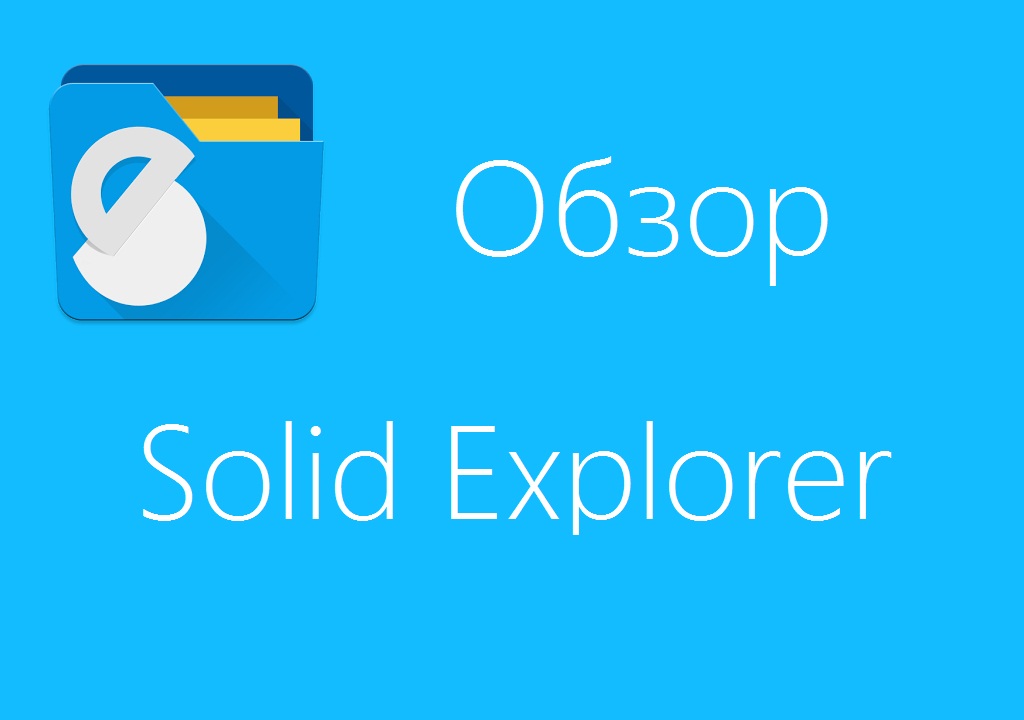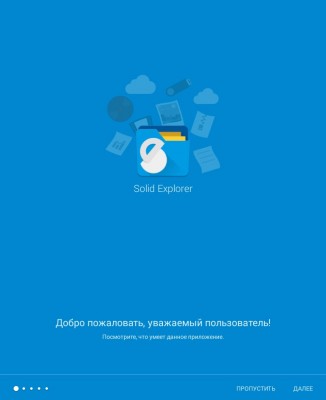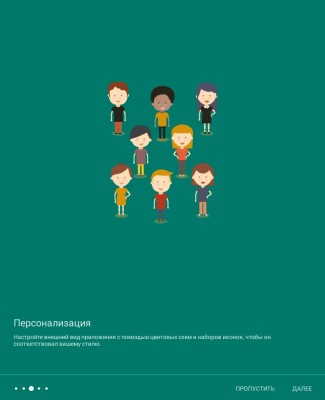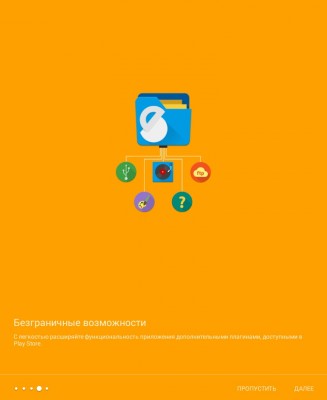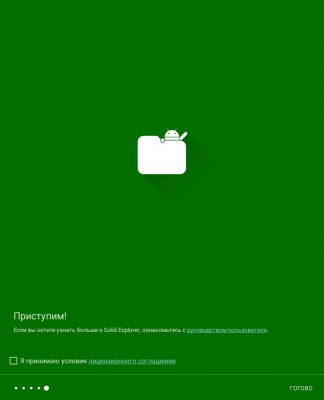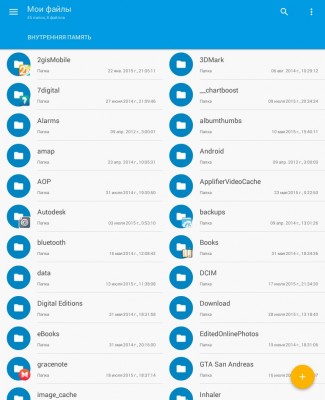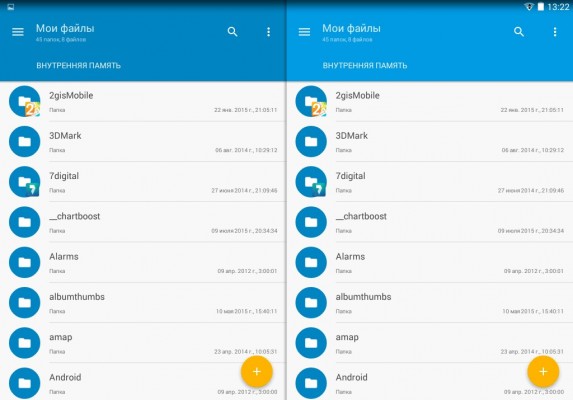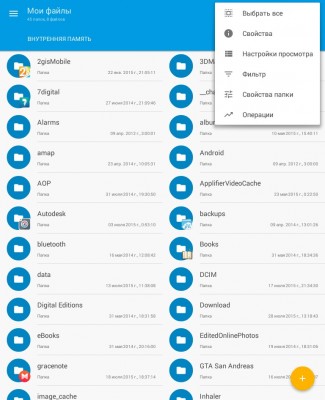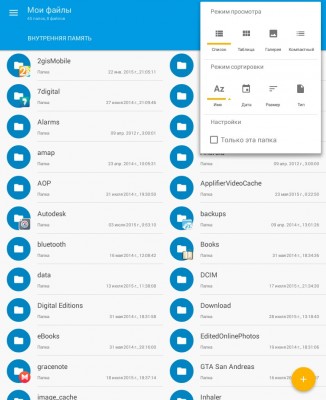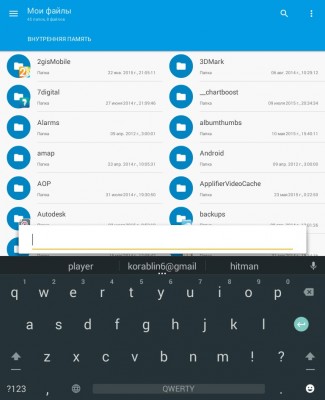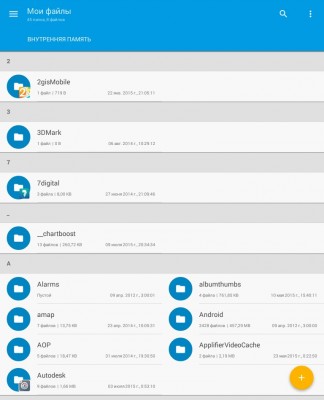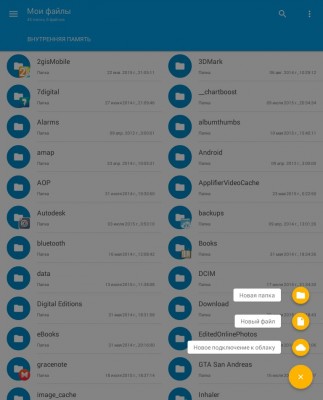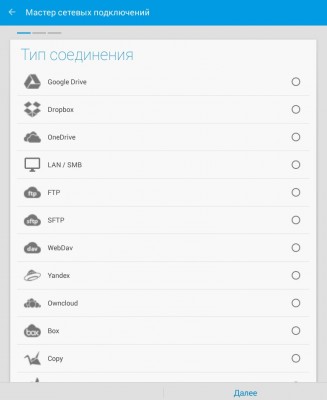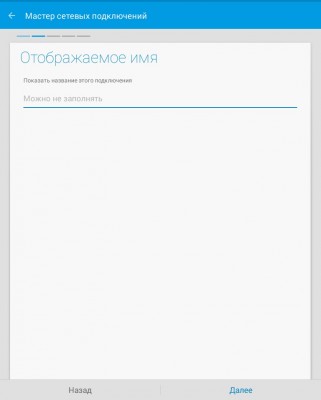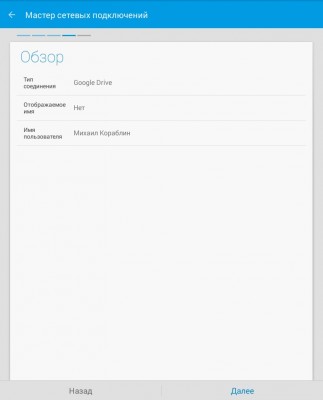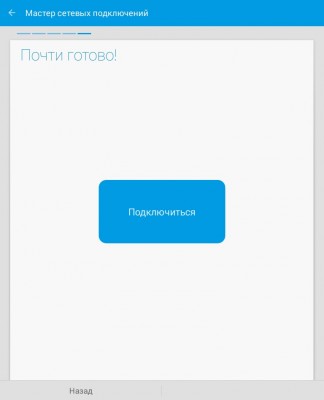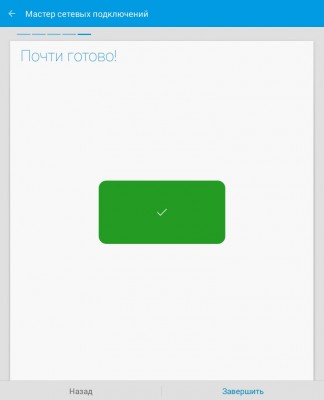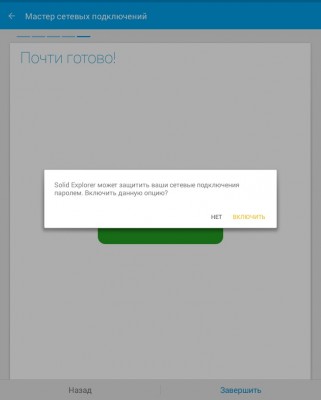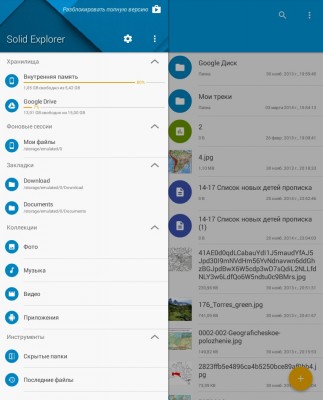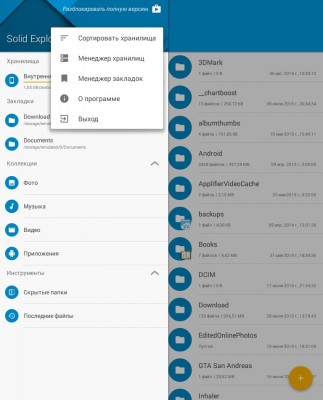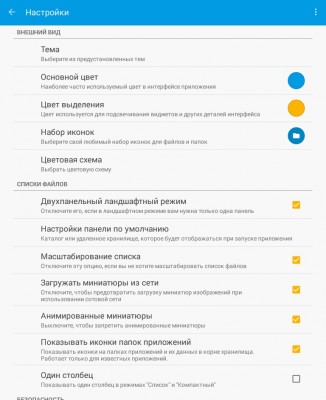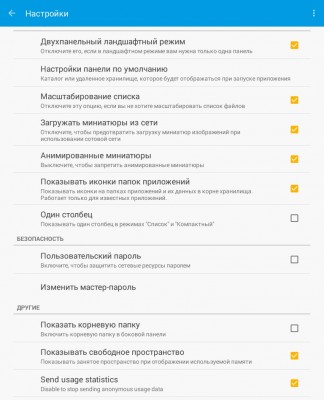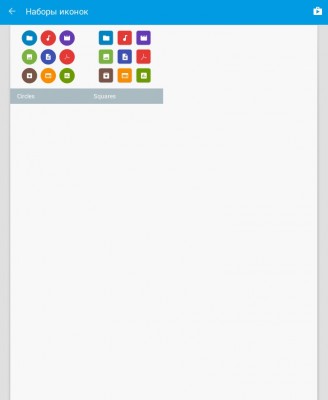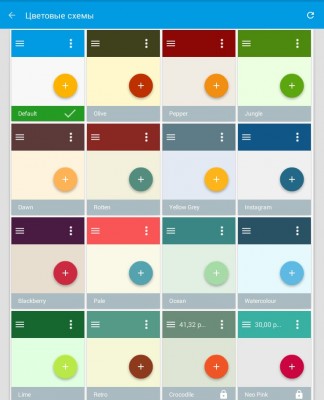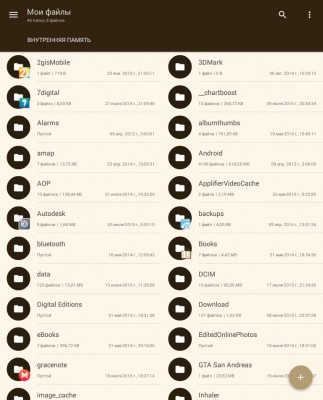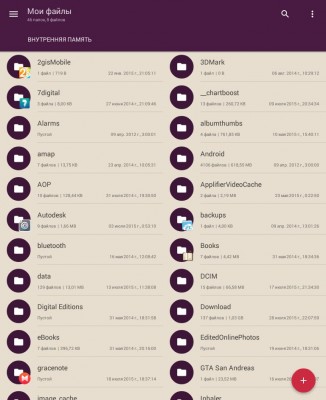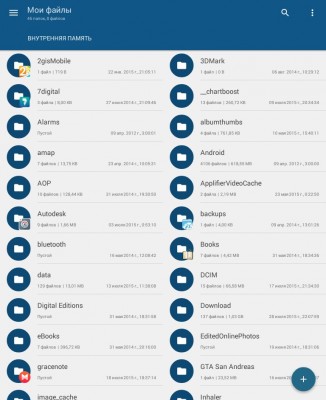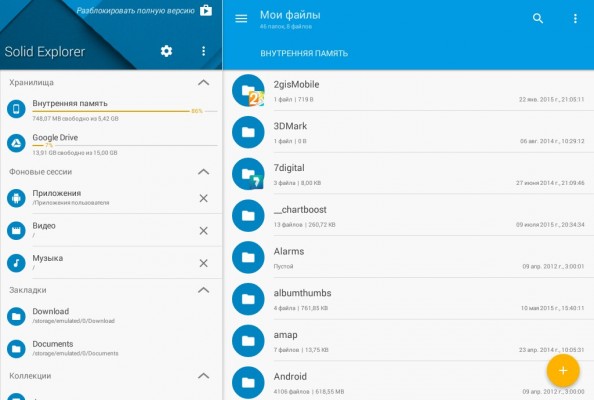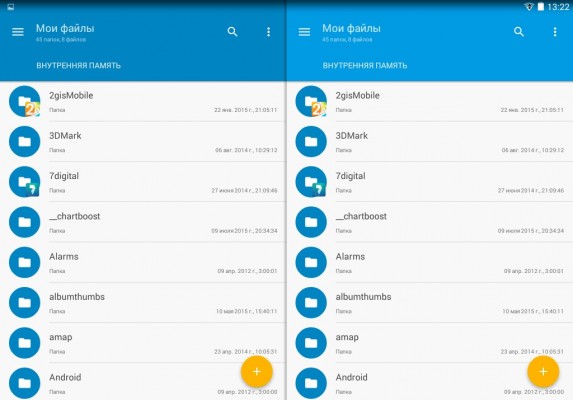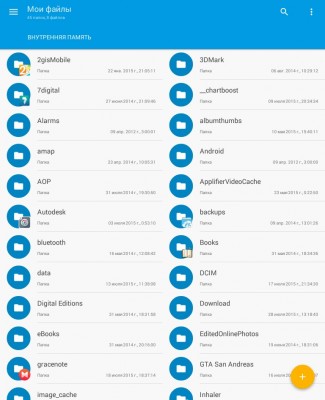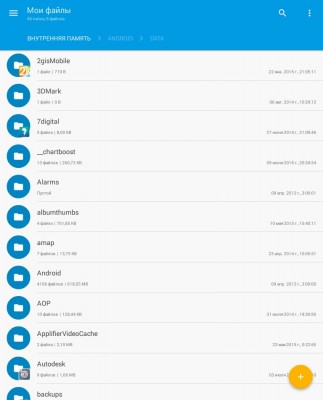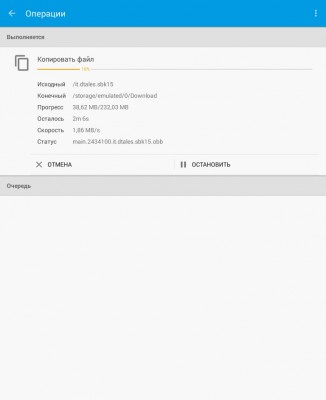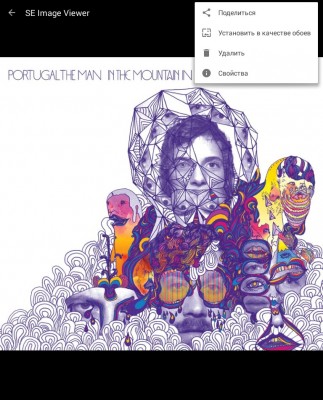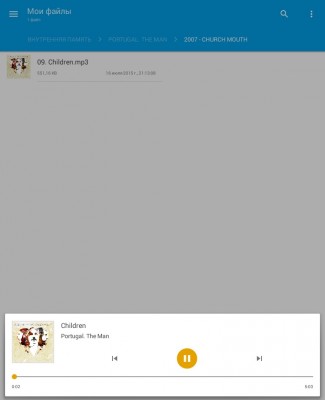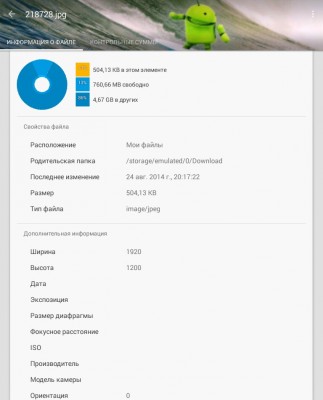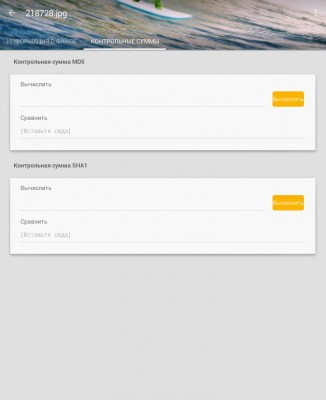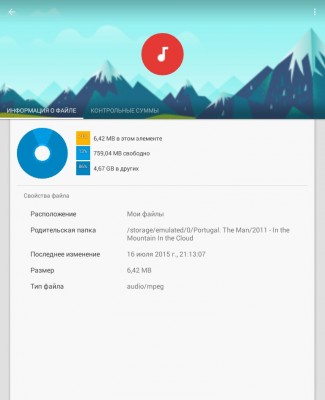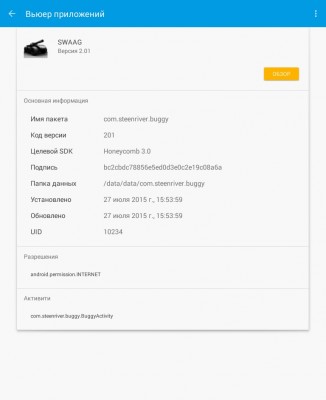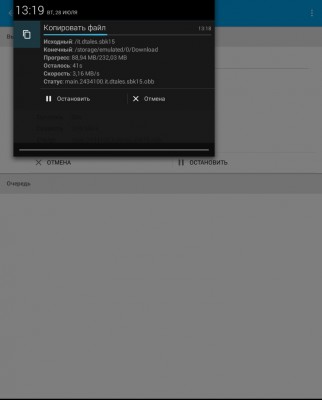Обзор приложения Solid Explorer
Доброго времени суток всем пользователям Лучшего Мобильного Портала! Недавно я установил себе замечательный проводник — Solid Explorer. Он приятно удивил меня, и я решил написать на него обзор. Добро пожаловать под кат!
Обзор
Приветствие
При первом запуске приложение встречает нас таким вот меню с красивыми анимациями
После принятия условий лицензионного соглашения, мы попадаем в главное меню. Из левого края можно выдвинуть меню-гамбургер, в правом верхнем углу кнопка меню, а в правом нижнем — FAB-кнопка. Сразу хотелось бы отметить, что на Android 4.4+ строка состояния окрашивается.
Для начала предлагаю ознакомиться с контекстным меню сверху справа, в котором 6 пунктов:
- «Выбрать все» — тут всё понятно.
- «Свойства» — можно посмотреть подробную информацию о папке (информация о самой папке, обо всех файлах и подпапках, типах содержимого и топ-20 файлов по размеру.
- «Настройки просмотра» — изменение вида просмотра и сортировки, можно применять разные настройки к разным папкам.
- «Фильтр» — это поиск только по открытой в данный момент папке.
- «Свойства папки» — настройки папки, тут всё понятно, отмечу только «разделы» — разделение по алфавиту.
- «Операции» — просмотр выполняемых операций.
Теперь FAB-кнопка. Тут в общем-то всё стандартно, кроме добавления сетевого хранилища. Это несложный процесс — выбор хранилища, авторизация, можно установить дополнительный пароль.
Добавленные хранилища будут показываться в гамбургере, о котором сейчас расскажу подробнее
Боковое меню выдвигается свайпом или кнопкой.
В нём можно увидеть следующее:
- Хранилища — внутренняя/внешняя память/облака
- Закладки, которые можно редактировать
- Коллекции — библиотеки по типу файлов — тут можно рассказать разве что про приложения — просмотр системных/пользовательских приложений, о каждом можно посмотреть информацию
- Инструменты
Сверху этого меню находится разблокировка полной версии — в бесплатной доступны все возможности, но она действует только 14 дней, ещё одно контекстное меню — не буду на нём останавливаться, просто покажу, и кнопка настроек
- Внешний вид
- Тема — чёрная или белая.
- Выбрать цвета вручную.
- Выбрать набор иконок — изначально доступны только квадратные и круглые, ещё два набора можно скачать из Маркета за деньги.
- Выбрать цветовую схему — изначально доступно довольно много, но можно опять же за деньги скачать ещё.
- Списки файлов
- Двухпанельный режим при ландшафтной ориентации можно отключить, тогда панели будут, как и в портретной ориентации, переключаться свайпами
- Настройки панели по умолчанию — можно установить папку, открывающуюся при запуске
- Масштабирование списка — работает в режиме просмотра «Галерея» — можно увеличивать/уменьшать миниатюры двумя пальцами
- Загружать миниатюры из сети — относится только к облаку
- Анимированные миниатюры — относится, например, к gif-файлам
- Иконки папок приложений — на папке, относящейся к какому-то приложению, будет показываться его иконка
- Один столбец — просто покажу, как это будет выглядеть
- Безопасность — можно поставить пароль на облака
- Другие — я думаю, не надо объяснять
Расскажу о прочих возможностях, о которых не говорил ранее
- Архивы — можно запаковывать файлы или распаковывать архивы. Для этого нужно после долгого тапа по файлу/архиву выбрать в контекстном меню соответствующий пункт. Однако, если надо вынуть из архива только часть файлов или вынуть их в другую папку, надо открыть архив, и, выбрав файлы, просто скопировать их в нужную директорию.
- Медиафайлы — музыку или картинки можно воспроизводить/показывать с помощью стандартных инструментов проводника, а можно и с помощью других приложений. Хочу лишь заметить, что встроенный плеер — SE Music Player — не умеет работать в фоновом режиме.
- Свойства — о разных типах файлов можно смотреть различную информацию, причём довольно обширную.
- При перемещении или копировании файлов в строке состояния будет висеть уведомление с подробными сведениями об операции
Вердикт
- 2 панели (хотя могло быть и больше)
- Присутствуют все необходимые возможности
- Подключение к облачным хранилищам
- Хорошие возможности персонализации
- Material Design
- За часть возможностей придётся заплатить (например, если нужен доступ к облаку Mega), да и само приложение стоит 89.99р.